La vista 2H Dir permite que los archivos se muestren en dos paneles horizontales dispuestos uno al lado del otro. Esto facilita la comparación y administración de archivos entre diferentes carpetas.
Para usar esta configuración, encuéntrala en el menú.:
▶ Menü ▶ Extras ▶ Configuraciones de la vista ▶ 2H-Dir
▶ **Ventajas de dos paneles con pestañas horizontales en Q-Dir File Explorer**
▶ **Ejemplos de escenarios de uso:**
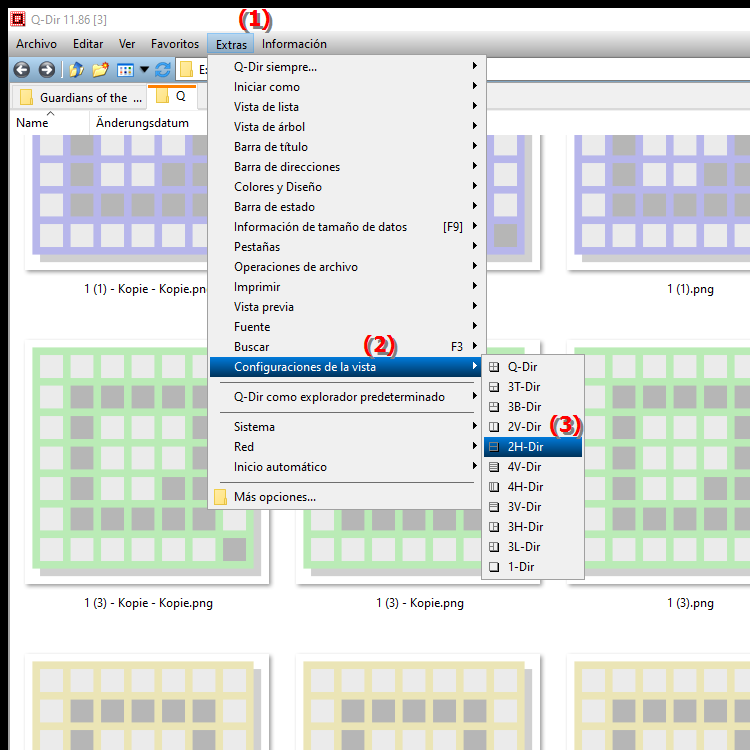
**Ventajas de dos paneles con pestañas horizontales en Q-Dir File Explorer**
1. Administración eficiente de archivos: Ver dos paneles de archivos en paralelo permite una navegación y edición de archivos más rápida sin tener que cambiar entre diferentes ventanas.
2. Liquidación: Las pestañas permiten al usuario abrir varias carpetas al mismo tiempo y cambiar fácilmente entre ellas, lo que mejora la claridad y la experiencia del usuario.
3. Copiar y mover: La función de arrastrar y soltar entre los dos paneles hace que copiar y mover archivos sea mucho más fácil.
4. Ideal para estructuras de archivos extensas: La vista 2H-Dir es particularmente ventajosa para estructuras de carpetas grandes o cuando se trabaja con múltiples fuentes de archivos, ya que ofrece una descripción general clara.
▶ Principales preguntas y respuestas de los usuarios sobre la vista 2H-Dir en Q-Dir (Quad File Explorer) de Windows:
**Ejemplos de escenarios de uso:**
1. Migración de datos: Al transferir archivos de una ubicación antigua a una nueva, los usuarios pueden ver los archivos de origen en un área y la carpeta de destino en la otra.
2. Comparaciones de archivos: Los usuarios pueden ver dos versiones diferentes del mismo archivo una al lado de la otra para identificar rápidamente cambios o diferencias.
3. Organización de colecciones multimedia: Al administrar colecciones de música, fotografías o videos, ver varias carpetas a la vez permite ordenar y cambiar el nombre de los archivos de manera eficiente.
4. Copias de seguridad: Los usuarios pueden seleccionar archivos importantes en un área y abrir una carpeta de copia de seguridad en la otra área para copiar los archivos fácilmente.
Principales preguntas y respuestas de los usuarios sobre la vista 2H-Dir en Q-Dir (Quad File Explorer) de Windows:
1. Pregunta:
¿Cómo puedo activar la vista 2H-Dir en Q-Dir en Windows para trabajar de manera más eficiente con mis archivos?
Respuesta:
Para habilitar la vista 2H-Dir en Q-Dir (Explorador de archivos cuádruple) en Windows, vaya al elemento del menú "E&xtras" y seleccione "Ver configuración". Allí puedes habilitar la opción 2H-Dir, que te proporciona dos paneles horizontales donde puedes ver y administrar tus archivos al mismo tiempo.
2. Pregunta:
¿Cuáles son las ventajas de utilizar Q-Dir File Explorer en comparación con el Explorador de archivos estándar de Windows?
Respuesta:
Q-Dir (Quad File Explorer) ofrece varias ventajas en comparación con el Explorador de archivos de Windows, especialmente la vista 2H-Dir. Esto permite mostrar dos áreas de archivos en paralelo, lo que facilita mucho la navegación y la gestión de archivos. Con funciones como arrastrar y soltar y múltiples pestañas, los usuarios pueden copiar y organizar archivos de manera más eficiente.
3. Pregunta:
¿Cómo mejora la vista 2H-Dir en Q-Dir mis flujos de trabajo con estructuras de archivos grandes en Windows?
Respuesta:
La vista 2H-Dir en Q-Dir optimiza su flujo de trabajo al permitirle mostrar estructuras de archivos extensas en dos áreas una al lado de la otra. Esto facilita comparar archivos, copiar y mover entre carpetas y mejora la claridad, ahorrando tiempo y esfuerzo.
4. Pregunta: ¿
Puedo administrar varias carpetas al mismo tiempo con Q-Dir en Windows y cómo funciona exactamente?
Respuesta:
Sí, Q-Dir (Quad File Explorer) le permite administrar varias carpetas al mismo tiempo. Al utilizar la vista 2H Dir, tiene la posibilidad de abrir dos paneles horizontales. Estas áreas pueden mostrar diferentes carpetas, lo que le permite navegar fácilmente entre ellas, comparar y organizar archivos.
5. Pregunta:
¿En qué escenarios es particularmente útil la vista 2H-Dir en Q-Dir?
Respuesta:
La vista 2H-Dir en Q-Dir es particularmente útil en escenarios como la migración de datos donde los usuarios desean transferir archivos de una ubicación a otra. También es ideal para comparar archivos, organizar colecciones de medios o crear copias de seguridad, ya que ofrece una vista clara y eficiente de múltiples fuentes de archivos.
6. Pregunta:
¿Cómo puedo utilizar eficazmente la función de arrastrar y soltar en Q-Dir para mover archivos entre dos áreas?
Respuesta:
La función de arrastrar y soltar en Q-Dir le permite mover archivos rápida y fácilmente entre las dos áreas horizontales de la vista 2H-Dir. Simplemente arrastre el archivo que desea copiar o mover desde un área y suéltelo en el área de destino deseada. Esto es particularmente eficaz cuando se administran grandes cantidades de archivos en Windows.
7. Pregunta:
¿Qué funciones especiales ofrece el explorador de archivos cuádruple Q-Dir que facilitan la gestión de archivos en Windows?
Respuesta:
El explorador de archivos cuádruple Q-Dir ofrece una variedad de funciones que facilitan la administración de archivos en Windows, incluida la vista 2H-Dir, vista de archivos paralelos en dos paneles, múltiples pestañas para una mejor descripción general y una función integrada de arrastrar y abrir. soltar funcionalidad. Estas funciones permiten una navegación, organización y edición de archivos eficientes.
8. Pregunta:
¿Cómo puedo usar Q-Dir para comparar eficientemente entre diferentes versiones de archivos?
Respuesta:
La vista 2H-Dir en Q-Dir le permite ver diferentes versiones de archivos uno al lado del otro. Al utilizar las dos áreas, puede comparar directamente el contenido de los archivos y determinar rápidamente qué cambios se han realizado. Este método es particularmente beneficioso cuando se trabaja con documentos u otros archivos donde el control de versiones es importante.
9. Pregunta: ¿
Q-Dir es una alternativa adecuada al Explorador de archivos de Windows para usuarios que trabajan frecuentemente con estructuras de archivos grandes?
Respuesta:
Sí, Q-Dir (Quad File Explorer) es una excelente alternativa al Explorador de archivos de Windows para usuarios que trabajan habitualmente con estructuras de archivos grandes. La vista 2H Dir y la capacidad de abrir múltiples pestañas hacen que navegar y organizar archivos sea más eficiente y fácil de usar.
10. Pregunta:
¿Puedo personalizar mis estructuras de archivos en Q-Dir para satisfacer mis necesidades laborales específicas?
Respuesta:
Sí, Q-Dir le permite personalizar de manera flexible sus estructuras de archivos para satisfacer sus necesidades de trabajo únicas. Al utilizar la vista 2H Dir, puede configurar la disposición de los paneles, la visualización de pestañas e incluso la presentación de la información del archivo a su gusto, mejorando enormemente la experiencia del usuario.
Keywords: traducir, ver, archivos, uno al lado del otro, presentación, ofertas, horizontal, carpetas, comparar, gestionar, facilita, habilita, explorador, entre, explicación, diferente, archivo, pregunta, arreglado, áreas , Windows 10, 11, 12, 7, 8.1